
Nếu PC Windows của bạn gửi thông báo lỗi về phía bạn trước khi nó bắt đầu tải Windows, có thể khu vực khởi động trên phân vùng hệ thống của bạn bị hỏng, bị hỏng hoặc có tệp bị thiếu. Dưới đây là cách khắc phục những sự cố đó.
Boot Sector và Master Boot Record là gì?
LIÊN QUAN: Sự khác biệt giữa GPT và MBR khi phân vùng ổ đĩa là gì?
Khu vực khởi động là một phần nhỏ ở đầu ổ cứng được tạo bất cứ khi nào bạn định dạng ổ đĩa. Khu vực khởi động chứa một số mã và dữ liệu giúp BIOS chuyển giao quyền kiểm soát quá trình khởi động cho Windows. Khu vực khởi động cũng lưu trữ Bản ghi khởi động chính (MBR), chứa chữ ký đĩa, bảng phân vùng cho đĩa và một đoạn mã nhỏ được gọi là mã khởi động chính.
Khi PC khởi động, quy trình bật nguồn ban đầu do BIOS xử lý. Sau đó, BIOS sẽ tải mã khởi động chính vào RAM của PC và thực hiện các quá trình khởi động cho nó. Mã khởi động chính quét bảng phân vùng, xác định phân vùng đang hoạt động, tải bản sao của khu vực khởi động vào RAM của PC và thực hiện quá trình khởi động cho mã đó. Chính quá trình đóng đai khởi động này cho phép các bit ban đầu của mã Windows bắt đầu tải.
Khu vực khởi động có thể gặp các loại sự cố giống như bất kỳ phần nào khác trong ổ cứng của bạn — tệp bị thiếu, tệp bị hỏng và thậm chí là hư hỏng vật lý. Khi quá trình tải khởi động không thành công, nó sẽ xảy ra sau khi bạn nhìn thấy thông tin BIOS nhưng trước khi Windows thực sự bắt đầu tải. Bạn thường sẽ thấy các thông báo lỗi như sau:
- Lỗi tải hệ điều hành
- Thiếu hệ điều hành
- Khởi động lại và chọn thiết bị khởi động thích hợp
- Bảng phân vùng không hợp lệ
- Bootmgr bị thiếu
- FATAL: Không tìm thấy phương tiện khởi động nào! Hệ thống tạm dừng.
Nếu bạn thấy bất kỳ thông báo nào trong số này, điều đó có nghĩa là bạn sẽ không thể khởi động Windows và sẽ phải sử dụng Môi trường khôi phục của Windows để khắc phục sự cố. Chúng tôi ở đây để hướng dẫn bạn về điều đó.
Lưu ý: Nếu PC của bạn bắt đầu tải Windows, nhưng sau đó không thành công, thì bộ nạp khởi động không phải là vấn đề. Thay vào đó, bạn nên thử khởi động PC ở Chế độ An toàn và khắc phục sự cố từ đó. Thực hiện một Khôi phục hệ thống sẽ là một nơi tốt để bắt đầu.
LIÊN QUAN: Cách sử dụng Chế độ an toàn để sửa PC Windows của bạn (và khi nào bạn nên làm)
Khởi động từ Phương tiện Cài đặt Windows hoặc Phân vùng Khôi phục
Điều đầu tiên bạn cần làm là khởi động PC của mình vào Môi trường khôi phục Windows. Có thể PC của bạn có phân vùng khôi phục đặc biệt cho phép bạn khởi động Môi trường khôi phục của Windows mà không cần đĩa vật lý. Cách bạn thực hiện điều đó thay đổi tùy theo thương hiệu PC mà bạn sở hữu, nhưng bạn sẽ thường thấy một thông báo trong khi khởi động cho bạn biết cần nhấn phím nào để bắt đầu khôi phục và sửa chữa. Nếu PC của bạn không có phân vùng khôi phục — hoặc bạn không chắc chắn về cách truy cập vào nó — bạn cũng có thể khởi động PC bằng DVD hoặc USB với trình cài đặt Windows trên đó.
Nếu không có đĩa cài đặt, bạn sẽ phải sử dụng một PC khác để tải xuống bản sao của Windows . Sau đó bạn có thể tạo đĩa cài đặt DVD hoặc USB mà bạn có thể sử dụng để khởi động PC của riêng mình. Và nhân tiện, nếu PC của bạn vẫn hoạt động, bạn có thể muốn thực hiện bước đề phòng tạo ổ đĩa khôi phục hoặc đĩa sửa chữa hệ thống mà bạn có thể sử dụng trong tương lai.
LIÊN QUAN: Nơi để tải xuống Windows 10, 8.1 và 7 ISO một cách hợp pháp
Nếu bạn khởi động PC bằng đĩa cài đặt, hãy nhấp qua cho đến khi bạn nhìn thấy màn hình cài đặt Windows ban đầu, sau đó nhấp vào liên kết “Sửa chữa máy tính của bạn” thay vì bắt đầu cài đặt. Nếu bạn đang bắt đầu từ phân vùng khôi phục hoặc đĩa sửa chữa, các màn hình có thể trông hơi khác một chút, nhưng bạn sẽ có cùng các tùy chọn mà chúng tôi sẽ đề cập ở đây.

Sau đó Windows sẽ tải môi trường khôi phục. Trên trang đầu tiên, hãy nhấp vào tùy chọn “Khắc phục sự cố”.
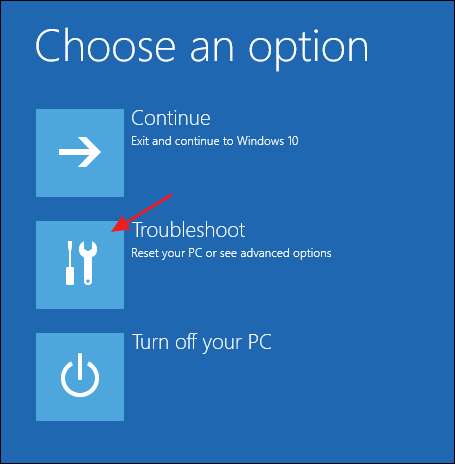
Trang Tùy chọn Nâng cao sẽ xuất hiện tiếp theo và nó chứa các tùy chọn mà chúng ta sẽ thảo luận trong một vài phần tiếp theo.
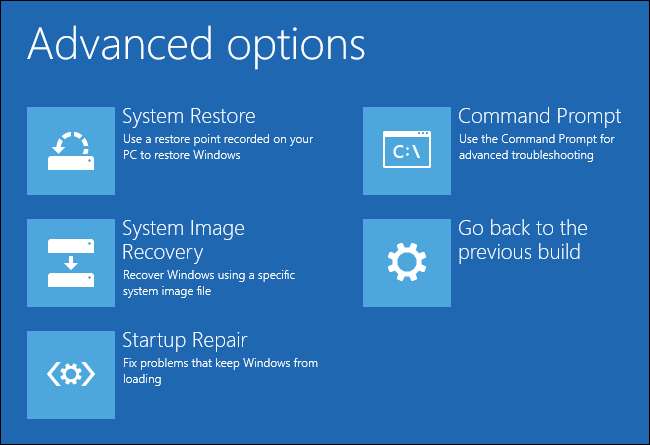
Lưu ý rằng nếu bạn đang sử dụng Windows 7, các màn hình có thể trông hơi khác một chút. Tuy nhiên, bạn sẽ thấy hầu hết các tùy chọn giống nhau, bao gồm cả những tùy chọn mà chúng tôi sẽ đề cập tiếp theo.
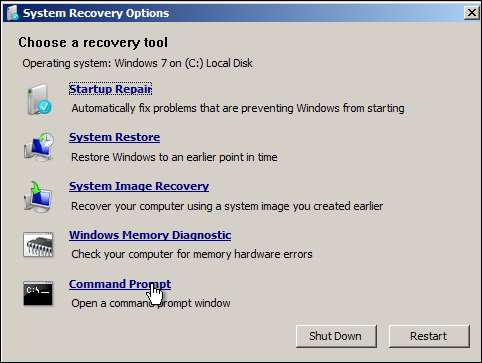
Tự động sửa chữa khởi động
Trong hầu hết các trường hợp, bạn nên để Windows cố gắng tự động sửa chữa khởi động. Nó không chỉ cố gắng sửa Bản ghi khởi động chính hoặc tạo lại khu vực khởi động, nó còn quét và cố gắng khắc phục các sự cố khởi động phổ biến khác. Trên trang Tùy chọn Nâng cao, nhấp vào “Sửa chữa Khởi động”.
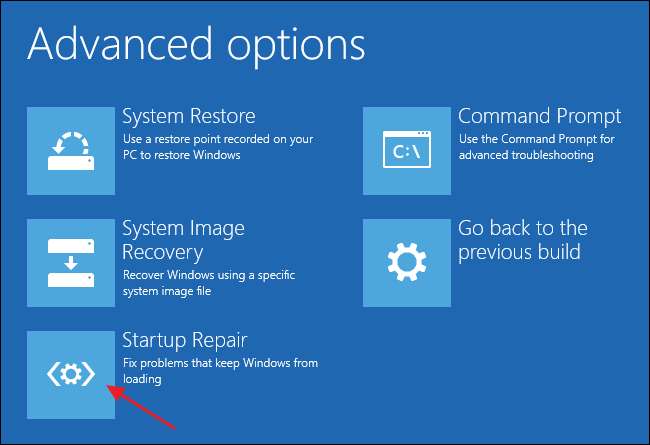
Trang tiếp theo hiển thị tất cả các hệ điều hành được phát hiện trên PC của bạn — ngay cả khi bạn chỉ cài đặt một hệ điều hành. Nhấp vào hệ điều hành bạn muốn sửa chữa.
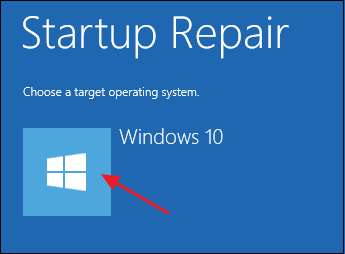
Windows sẽ bắt đầu kiểm tra các sự cố khởi động và tìm cách sửa chữa.
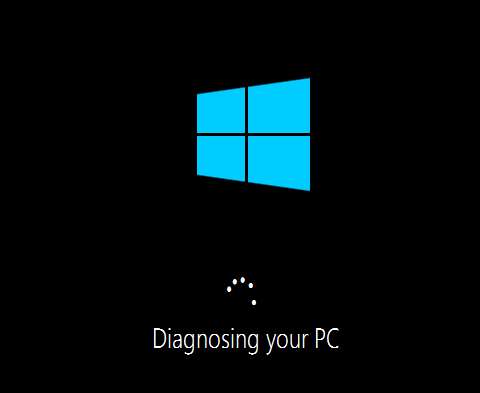
Khi quá trình hoàn tất, Windows sẽ cho bạn biết việc sửa chữa có thành công hay không. Dù bằng cách nào, bạn sẽ được cung cấp tùy chọn khởi động lại PC của mình hoặc quay lại trang Tùy chọn nâng cao.
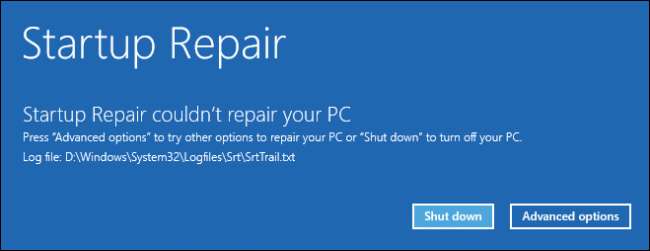
Nếu Windows không thể tự động sửa chữa PC của bạn, bạn luôn có thể thử sửa Bản ghi khởi động chính hoặc xây dựng lại khu vực khởi động theo cách thủ công từ Dấu nhắc lệnh. Không chắc nó sẽ hoạt động nếu không sửa chữa tự động, vì các lệnh này được thực hiện như một phần của quy trình sửa chữa tự động, nhưng bạn sẽ không thử.
Sửa chữa Bản ghi Khởi động Chính từ Dấu nhắc Lệnh
Nếu bạn muốn tự mình xử lý mọi thứ — hoặc sửa chữa tự động không thành công — và bạn khá chắc chắn rằng sự cố là với Master Boot Record hoặc khu vực khởi động, bạn cũng có thể chuyển đến Command Prompt để khắc phục nhanh chóng. Trên trang Tùy chọn Nâng cao, nhấp vào “Dấu nhắc Lệnh”.

Sau khi ở Command Prompt, bạn sẽ sử dụng
bootrec
và có một số tùy chọn có thể hữu ích trong việc sửa lỗi bộ nạp khởi động.
Để khôi phục Bản ghi khởi động chính, hãy nhập lệnh sau và nhấn Enter. Lệnh này ghi Bản ghi khởi động chính tương thích với Windows mới (dựa trên bất kỳ phiên bản Windows nào bạn đang sử dụng) vào khu vực khởi động mà không ghi đè bảng phân vùng hiện có. Đó là một khởi đầu tốt để sửa lỗi bộ tải khởi động do hỏng tệp.
bootrec / fixmbr
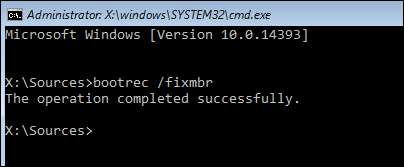
Thay vào đó, để ghi toàn bộ khu vực khởi động mới vào phân vùng hệ thống, hãy nhập lệnh sau và nhấn Enter. Tùy chọn này ghi đè bảng phân vùng hiện tại và do đó đôi khi có thể gây ra sự cố nếu bạn được thiết lập để khởi động vào nhiều hệ điều hành. Nó sẽ không ghi đè lên bất kỳ dữ liệu nào trên các phân vùng thực của bạn, nhưng bạn có thể cần phải định cấu hình lại các tùy chọn đa khởi động của mình sau khi sử dụng lệnh này. Lệnh này hữu ích khi bạn nghi ngờ khu vực khởi động của mình có thể đã bị ghi đè bởi cài đặt hệ điều hành hoặc phần mềm độc hại khác, hoặc nếu bạn nghi ngờ khu vực khởi động bị hỏng.
bootrec / fixboot

Và tất nhiên, công cụ bootrec cũng cung cấp các tùy chọn khác nâng cao hơn. Bạn luôn có thể gõ
bootrec /?
để xem thêm các tùy chọn và nhận trợ giúp về lệnh.
Các bước cần thực hiện sau khi phục hồi
Sau khi bạn đã sửa chữa thành công PC của mình và có thể khởi động Windows, chúng tôi thực sự khuyên bạn nên tiếp tục và thực hiện một số bước khác. Đầu tiên, chạy Kiểm tra tiện ích đĩa để quét tính toàn vẹn của hệ thống tệp và đĩa cứng của bạn. Luôn có thể lỗi bộ nạp khởi động của bạn xuất phát từ các sự cố vật lý với đĩa cứng của bạn.
Thứ hai, sử dụng Tiện ích kiểm tra tệp hệ thống để quét và sửa mọi tệp hệ thống bị hỏng. Việc sử dụng các bước mà chúng tôi đã đề cập không chắc sẽ gây ra sự cố với tệp hệ thống, nhưng hoàn toàn có thể. Và đó là một điều rất dễ dàng để kiểm tra và sửa chữa.
LIÊN QUAN: Cách khắc phục sự cố ổ cứng với Chkdsk trong Windows 7, 8 và 10
Mặc dù lỗi bộ nạp khởi động có thể hơi đáng lo ngại khi chúng bật lên — chủ yếu là do bạn cung cấp rất ít thông tin khi chúng xảy ra — chúng rất dễ sửa chữa. Bạn chỉ cần biết những gì cần tìm và chuẩn bị sẵn giải pháp khôi phục để tải.







